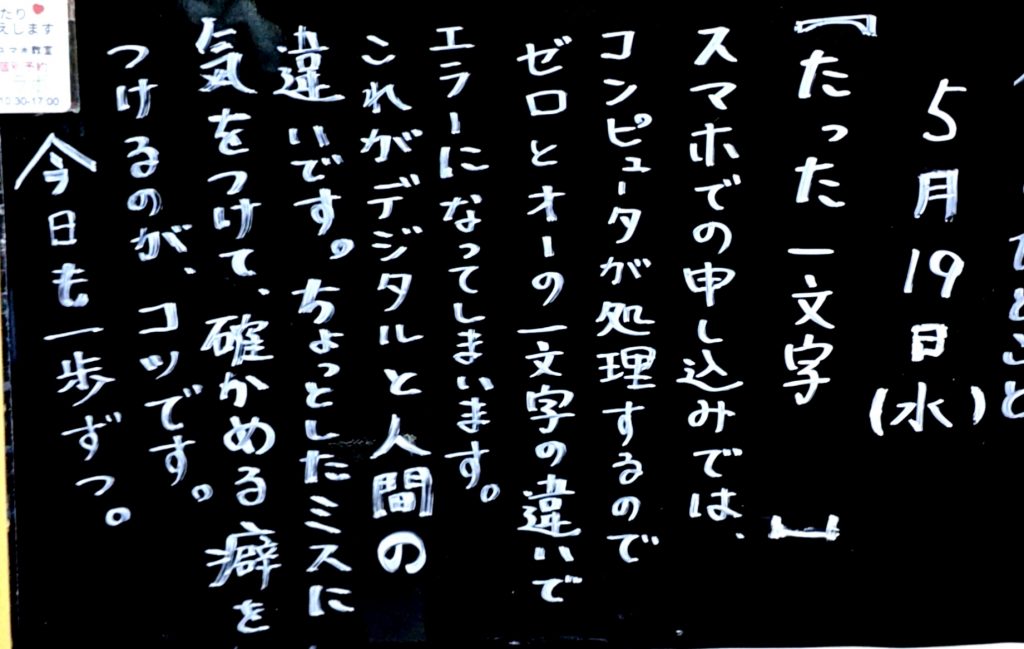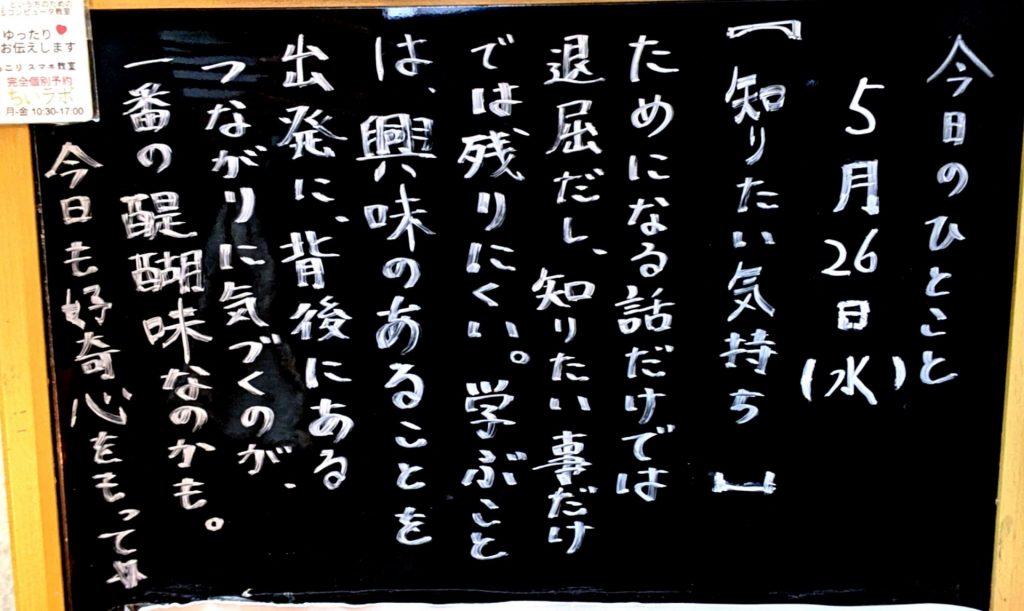以前は覚えるものと言えば、
銀行の暗証番号ぐらいでした。
今は何でもパスワード。
パスワードは「記憶による本人確認」ですが、
本人でも記憶しきれない
パスワードの複雑さには、
ちょっと矛盾を感じますよね。
だからこそ「顔パス」など、
記憶に頼らない本人確認も
増えてきているんです。
今日もよい一日を!
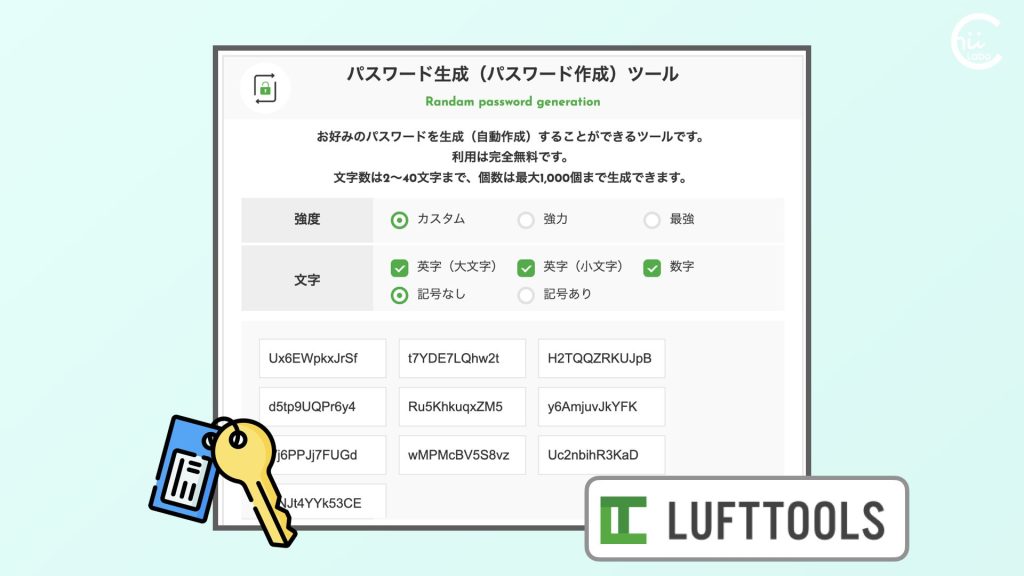
パスワードをどうやって決めている? 【パスワード自動生成がおすすめ】(LUFTTOOLS)
パスワードは 登録のたびにランダムで複雑なものを決める のが安全です。しかし、自分で考えるのは大変です。ランダムな文字列の候補を作ってくれるウェブサイト(定番は LUFTTOOLSのパスワード生成ツール)を使うとスムーズです。ランダムそのままだとスマートフォンで入力するのが大変です。候補を元にキーボード切り替えを減らすように文字の順序を入れ替えておくと、複雑なパスワードでも入力しやすくなります。例えば、「q5Vyn6NP」をもとにするなら「!Q5vynnp6666」などが考え...
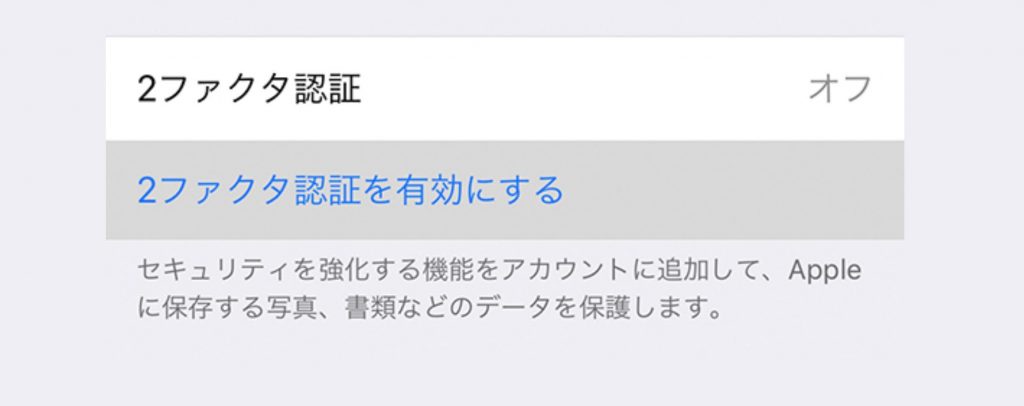
iPhoneで2段階認証の設定にしたい(Apple IDの2ファクタ認証)
なんとなくiPhoneのセキュリティが心配。「2段階認証」ってどうしたらいい?iPhoneで利用するApple IDには、個人情報が保管されます。第三者に不正にアクセスされないために、2段階認証の設定をしておきましょう。ポイントパスワードだけではサインインできなくなる。電話番号で確認コードを受け取る必要がある。不正アクセスをかなり予防できる。2ファクタ認証を有効にするApple IDでは、2段階認証のことを「2ファクタ認証」といっています。「設定」 ー「Apple ID」ー「...
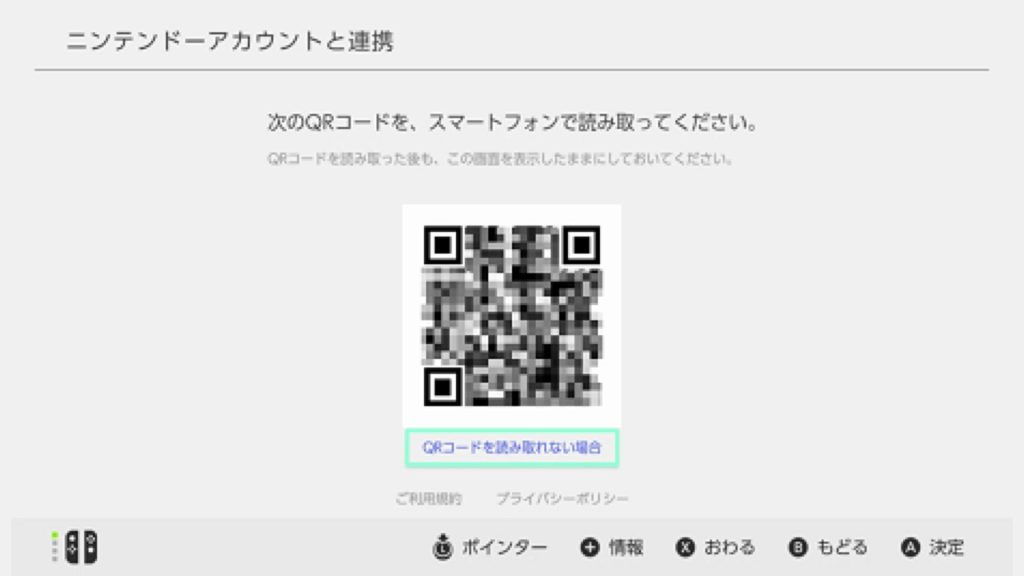
Switchの「スマートフォンでかんたんログイン」 【パスワード入力なしのQRコードログインの仕組み】
スマートフォンでニンテンドーアカウントにログインしていれば、Switchに表示されるQRコードを読み取るだけで本人確認ができます。つまり、面倒なパスワード入力作業がいらないのです。パソコンからスマートフォンに、アカウント管理の中心が移ってきています。

QRコードを読み込むと、関連記事を確認できます。